可以恢复已删除的驱动吗?
“大家好,我想问一下如何恢复已删除的驱动?因为我换了新电脑,我在设置的时候没有任何问题,并且将所有旧数据从我的旧电脑上传到了新电脑。但是现在出了问题,我在删除不需要的数据时不小心删除了一些驱动程序,我在回收站中也没有找到这些程序,驱动删除了可以恢复吗?如果可以的话,驱动被删除怎么恢复?真的很着急,谢谢大家!”
每个人的电脑上都安装了许多不同的驱动程序,其中一些驱动程序可能会对电脑的操作产生重大影响。你可能会不小心删除驱动程序,就像上述案例中的用户一样。那么,如何恢复已删除的驱动呢?一般来说,有3种不同的方法可以恢复已删除的驱动,分别是使用设备管理器、系统还原、数据恢复软件。
如何恢复已删除的驱动?
在这里本文向你介绍了3种恢复已删除的驱动的方法,你可以先阅读这些方法,然后根据自己的情况选择合适的方法进行操作。
方法1. 在设备管理器中恢复已删除的驱动
1. 请同时按“Win+X”并选择“设备管理器”。
2. 根据需要找到丢失驱动的设备,双击它以打开“属性”。
3. 点击上方的“驱动程序”,选择“回退驱动程序”,等待完成即可。
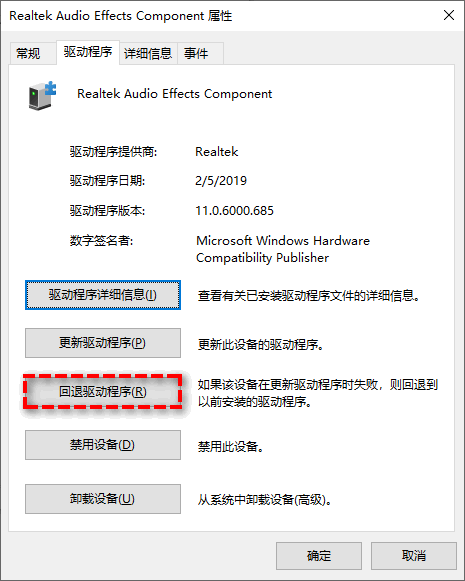
方法2. 使用系统还原恢复已删除的驱动
Windows操作系统自带有系统还原工具,如果你在驱动丢失前进行了包含驱动程序的备份,那你可以通过该工具恢复驱动。请按照以下步骤操作:
1. 按“Win+I”打开Windows设置。
2. 在Windows设置中点击“更新和安全”,然后选择“恢复”,再点击“立即重新启动”。
3. 重启后会自动运行系统还原,然后点击窗口中的“下一步”。
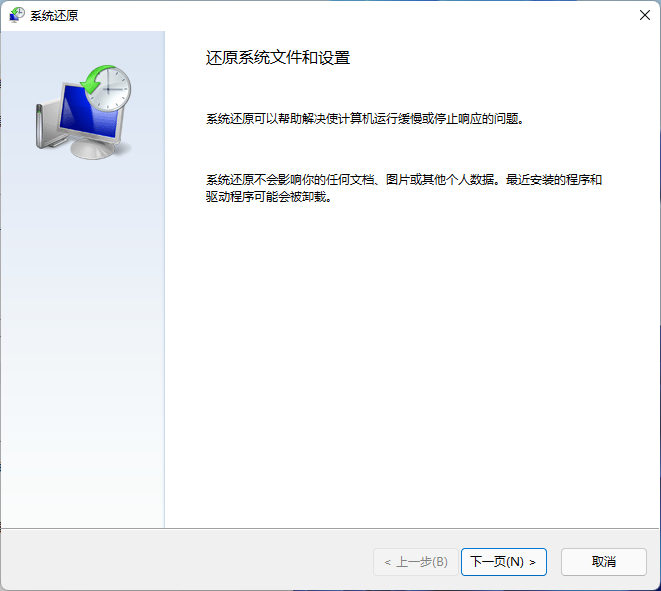
4. 选择正确的系统还原点,然后点击“下一步”。
5. 确认系统的还原点后,点击“完成”即可。
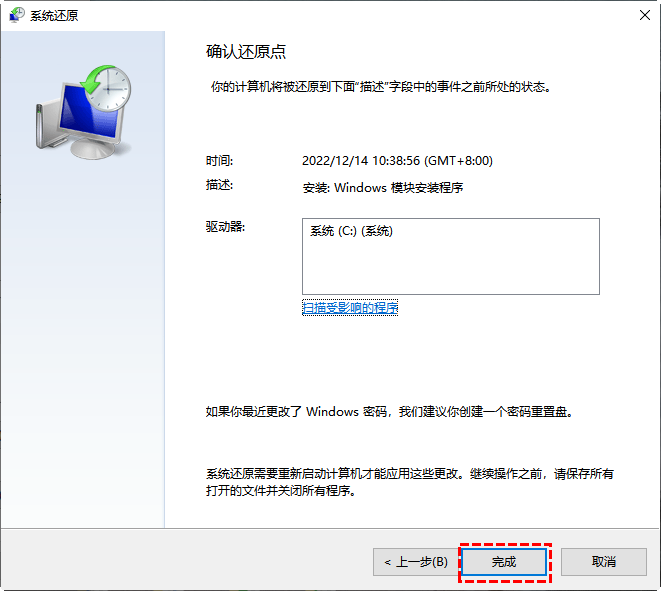
方法3. 恢复已删除的驱动的简单方法
如果上述方法无法恢复恢复已删除的驱动,那你还可以使用专业的数据恢复软件。说到数据恢复软件,你可以使用傲梅恢复之星。该软件使用起来既简单又快速,它可以自动扫描和过滤所有丢失或删除的文件,除此之外,该软件还有以下优点:
-
专为Windows系统设计,支持Windows 11/10/8/7 及Windows Server。
-
恢复速度快并且简单好操作。
-
可以将文件恢复到丢失或删除时的位置。
-
支持HDD/SSD/USB/SD卡等设备,以及200多种类型文件的恢复。
-
支持NTFS/FAT32/exFAT/ReFS文件系统。
1. 下载安装并打开傲梅恢复之星。
2. 将丢失数据的设备连接到电脑,然后在傲梅恢复之星主界面中选择该设备,再点击“开始扫描”。

3. 根据文件系统和数据丢失情况选择扫描方法,如果需要,可以使用高级设置。

4. 等待扫描完成后,选择你需要的数据,然后点击“恢复”,再选择恢复文件的保存位置即可。

总结
以上是恢复已删除的驱动的3个方法,如果前2个方法无法使用或使用后无效,请使用傲梅恢复之星来恢复删除的驱动。考虑到备份才是防止数据丢失的好方法,为了避免再次出现同样的问题,建议你使用傲梅轻松备份定期备份系统和重要数据,可以保护你重要数据和系统的安全。
